Modernien teemojen käyttö pohjaan perustuvissa sovelluksissa (esiversio)
[Tämä artikkeli on julkaisua edeltävä asiakirja ja voi muuttua.]
Nykyaikaiset teemat, jotka ovat ennalta määritettyjä tyylijoukkoja, voivat muuntaa sovelluksen ulkoasun. Nämä Microsoftin Fluent-suunnittelukieleen perustuvat teemat muokkaavat erilaisia tyylinäkökohtia, kuten värejä, kirjasintyyppejä, reunoja ja varjostuksia varmistaen visuaalisti miellyttävän ja yhdenmukaisen käyttöliittymän. Modernit teemat tehostavat mukautusprosessia, joten tekijät voivat helposti suunnitella sovelluksen, jossa on yhtenäinen ja yhdenmukainen visuaalinen ulkoasu.
Tärkeä
- Tämä on esiversiotoiminto.
- Esiversiotoimintoja ei ole tarkoitettu tuotantokäyttöön, ja niiden toiminnot voivat olla rajoitettuja. Nämä toiminnot ovat käytettävissä ennen virallista julkaisua, jotta asiakkaat voivat käyttää niiden ennakkojulkaisua ja antaa palautetta.
edellytykset
Modernien teemojen käyttö edellyttää niiden käyttöönottoa. Lisätietoja: Modernien ohjausobjektien ja teemojen käyttöönotto sovelluksessa
Huomautus
Kun modernit ohjausobjektit ja teemat ovat käytössä, et voi valita perinteisiä teemoja komentopalkista. Jos haluat käyttää vanhentuneita perinteisiä teemoja, ota käyttöön Säilytä perinteiset teemat - sovelluksen asetus.
Teeman luominen
Sovelluksen ulkoasun määrittämistä varten on olemassa useita valmiita teemoja. Voit myös suunnitella oman teeman mukautetumpaa ulkoasua varten.
- Valitse sovelluksen laatimisvalikossa >
 Teemat.
Teemat. - Valitse Teemat-ruudussa Lisää teema.
- Syötä seuraavat tiedot Luo teema -dialogissa:
- Teeman nimi: Teeman nimen on oltava yksilöivä.
- Fontti: Valitse oletuskirjasin, jota sovelluksen ohjausobjektit käyttävät, kun teema otetaan käyttöön.
- Siemenväri: Valitse väri, johon teema perustuu, tai kirjoita värin heksadesimaali- tai RGB-esitys manuaalisesti. Järjestelmä luo saavutettavuutta varten optimoidun 16-kohtaisen paletin.
- Värisävy/eloisuus: Säädä sukupolvipalettia, erityisesti vaaleampia värejä, Hue - ja Vibrancy-liukusäätimillä . Sävy vaikuttaa värisävyyn ja eloisuus paletin mykistykseen tai kirkkauteen.
- Vaihtoehtoisesti voit tarkastella uuden teeman staattista esikatselua. Näyteohjausobjekteilla voit tarkastella, miten teemaa käytetään lepotilassa ja erilaisissa vuorovaikutustiloissa.
- Valitse Luo.
Uusi teema luodaan ja otetaan käyttöön sovelluksessa.
Modernin teeman käyttöönotto
- Valitse sovelluksen laatimisvalikossa >
 Teemat.
Teemat. - Valitse yksi oletusteemoista Teemat-ruudussa.
Kun uusi teema valitaan, teeman tyyli kohdistetaan automaattisesti sovelluksen ohjausobjekteihin. Tämä toiminto määrittää App.Theme-ominaisuuden.
Huomautus
Nykyaikaiset teemat vaikuttavat nyt perinteisiin ohjausobjekteihin määrittämällä perinteisten ohjausobjektien ominaisuudet Power Fx -kaavoilla, jotka viittaavat nykyaikaisen teeman muuttujiin.
Muokkaa teemaa
Voit muokata teemaa ja muuttaa vähintään yhtä mukautetun teeman parametria.
- Valitse sovelluksen laatimisvalikossa >
 Teemat.
Teemat. - Etsi Teemat-ruudussa muokattavaa teemaa vastaava ruutu ja valitse Asetukset > Muokkaa.
- Muokkaa teemaa tarpeen mukaan Muokkaa teemaa-ruudussa.
Huomautus
Valmiita teemoja ei voi muokata.
Poista teema
Jos et halua enää käyttää mukautettua teemaa sovelluksessa, voit poistaa sen.
- Valitse sovelluksen laatimisvalikossa >
 Teemat.
Teemat. - Etsi muokattava teema Teemat-ruudusta ja valitse sitten (...) Valinnat > Poista.
- Valitse vahvistusikkunassa Poista teema.
Jos sovelluksessa on Power Fx -kaavoja, jotka viittaavat tähän teemaan, kaava on päivitettävä manuaalisesti.
Huomautus
Valmiita teemoja ei voi poistaa.
Teemojen käyttäminen Power Fx:llä
Modernit teemaobjektit ovat tekijöiden käytettävissä Power Fx:n kautta. App.Theme voi viitata kulloinkin aktiiviseen teemaan, ja mihin tahansa sovellukseen ladattuun teemaan voidaan viitata sen esiintymänimellä, kuten RedTheme. Suosittelemme, että viittaat teemaobjektiin App.Theme-toiminnon avulla, jotta värien valinnat mukautuvat teeman muutoksiin.
Kukin teemaobjekti sisältää seuraavat tiedot:
- Name: Teeman nimi.
- Värit: Teeman tuotemerkkirampin muodostavan 16 värin kokoelma. Kutakin tämän rampin väriä voidaan käyttää yksilöllisesti nimen perusteella.
Kuva näyttää Värit-kokoelman sisällä olevien paikkojen muuttujat ja esimerkkinä Steel-teeman vastaavat värit.
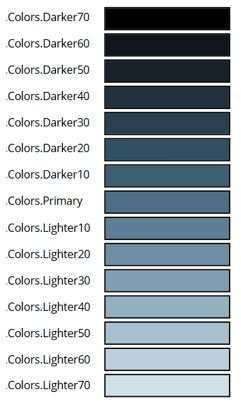
Teeman tuotemerkkirampin avulla perinteisen ohjausobjektin tyylin voi määrittää manuaalisesti kulloisenkin modernin teeman perusteella, kuten Button.Fill = App.Theme.Colors.Primary.
Huomautus
Ohjeet palautteen antamiseen: Anna palautetta Microsoftille.